
iPhone・スマホお役立ち情報
2月5日! iTunesとiCloudの違いとバックアップの方法についてご紹介します!! | スマホスピタル
みなさん、iPhoneのバックアップは取っていますか?
スマホスピタル秋葉原店では修理前にお電話またはオンラインにてご予約を受付けていますが、よくお問い合わせいただくのが「データは消えますか?」「初期化は必要ですか」などのお問い合わせをいただきます。
まず一つ言えることはスマホスピタル秋葉原店の様な非正規店では修理前の初期化や修理中にデータが消えることはほとんどありません。
しかし、気をつけなければならないのが、故障したiPhoneを修理しているので、修理中や修理後にデーターが取り出せない状態に陥ることがあることです。そのため、iPhoneを修理に出す時に必ずやっておくことは事前にデータのバックアップを取って置くことです。
iPhoneのバックアップをとる方法は2つあり、iTunesまたはiCloudを利用する方法
iTunesとは
Appleが無償で提供しているWindows,Mac OS用のソフトウェアです。主に音楽の再生、映像の視聴や購入、iOS端末の機器管理が可能、パソコンのハードウエアにデータを保存します。
パソコンをお持ちの方は、Appleのサイトから無料で自由にiTunesをダウンロードすることができますのでご安心ください。
iTunesでのバックアップの方法
パソコン本体と安全な充電ケーブルを接続します。
iPhoneがパソコンに認識されるためにはiPhoneの画面上でパスコードの入力が必要となりますので、ご注意ください。
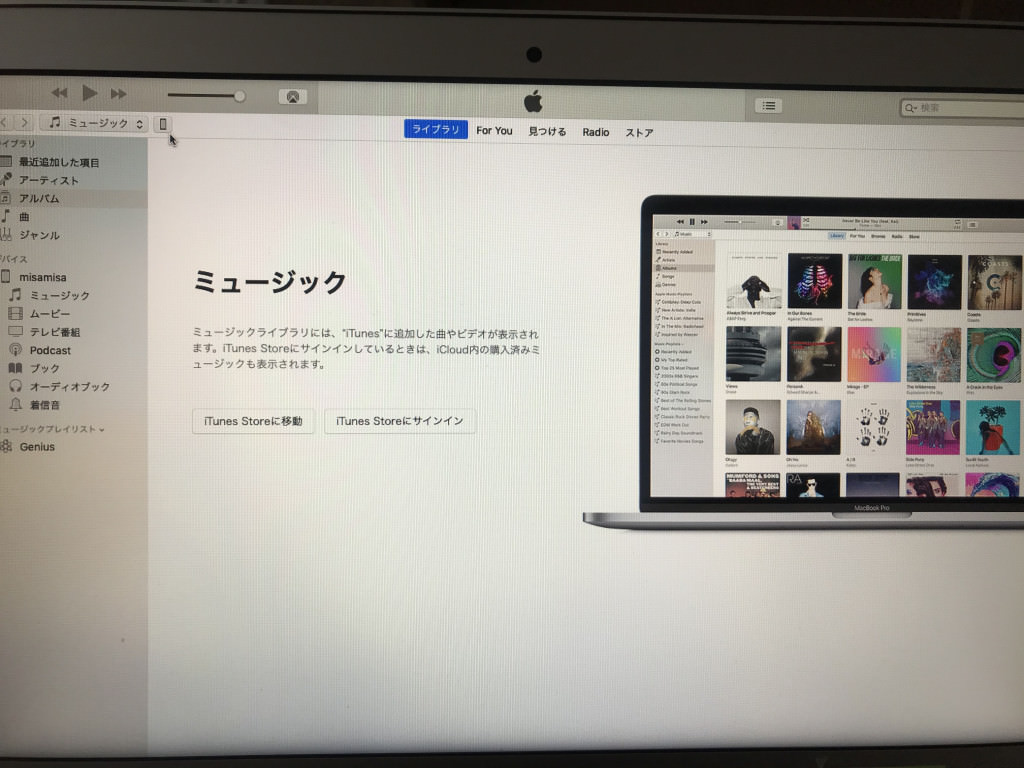
左上にiPhoneのマークが出るので選択します。
次は購入した項目を転送して、音楽やアプリのデータをiTunesを通して保存をします。アプリのアカウント情報も保存できるのでとても便利です。
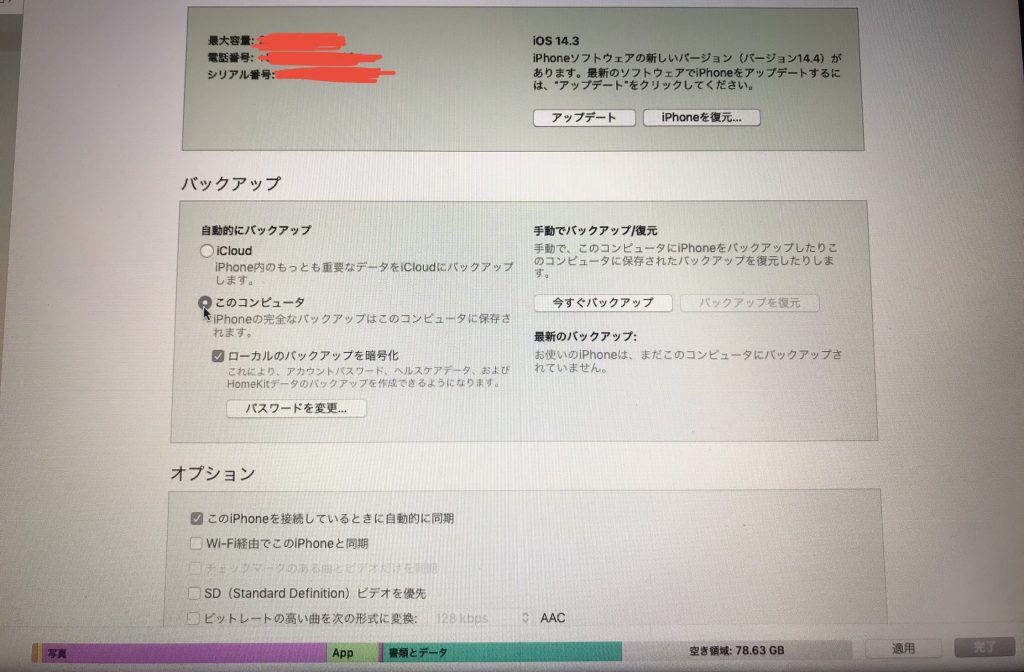
「このコンピューター」と「ローカルのバックアップを暗号化」を選択後、「今すぐバックアップ」を選択してバックアップが開始されます。
データの容量やパソコンの処理速度によって時間に差があります。データ容量が多ければ数時間単位で時間がかかりますので、時間は読めません。
iTunesでバックアップをとる際の注意点
バックアップデータは暗号化すること
バックアップをするときには、このコンピュータと安心してバックアップが出来るように「ローカルの暗号化」のところをチェックをチェックしましょう!チェックせずにバックアップをしてしまうと、万が一の時に第三者が自身のパソコンに接続、iTunesに接続してしまうとバックアップしていたデータが抜き取られてしまいます。
ただし、ローカルの暗号化する際はパスコードの設定が必要です。もしも忘れてしまうとバックアップしたデータをiPhoneに戻せなくなってしまいます。他者にはわからない、忘れにくいパスコードを設定しましょう!
iOSは最新にアップデートしなければならない
バックアップを開始する前に必ず、iOSの更新を求められます。長らくアップデートしていないと時間がかかってしまいますので、iOSのアップデートは日頃から更新されたらすぐに行いましょう。
パソコン自体の容量の空きの確認
iTunes経由で取ったバックアップはパソコンのハードウエアにデータが保存されます。
パソコンの容量に空きがないとバックアップができないのでご注意を!もし、容量が足りない場合は外付けのHDDやUSBを活用しましょう!
Wi-Fiや充電ケーブルの安定
バックアップ中のハプニングで途中でWi-Fiが切れてしまった、iPhoneとパソコンを繋ぐケーブルが切れてしまわないか注意しましょう。ぱそこんとiPhoneを繋げる充電ケーブルは純正品がおすすめです。
途中で切れてしまうと、りんごループやリカバリーモードになってしまい、最悪初期化しなければなりません。
過去にバックアップを取ったことが無ければデータ全てが消えてしまいます。
iCloudとは
Appleが提供するクラウドサービスです。iPhoneで撮影した写真やメール、アプリ、連絡先、カレンダーメモ、メッセージ、LINE、Safari、Walletなどのデータをクラウド上に自動的に保存できます。
iCloudを利用するにはAppleIDでiCloudのアカウントを作成します。また、同じAppleIDとAppleIDのパスワードを入力するとでiPhoneのみでなく、iPadやMacなど使用している他のデバイスにデータを同期することができます。
もしも、iPhoneが壊れてしまいデータが取り出せない状態になったとしても、AppleIDとAppleIDのパスワードさえ分かればデータの復元ができます。
iCloudでのバックアップの方法
Wi-Fiの接続の確認 →「iPhoneの設定」→「ユーザー名」→「iCloud」→ バックアップを取りたい項目を選択 →「iCloudバックアップ」をオン → 「今すぐバックアップを作成」
上記の工程で簡単にバックアップが取れるので、自動で設定している方は寝ている間に毎日バックアップが取られています。
iTunes同様、データ容量によってバックアップにかかる時間は変わります。
iCloudでバックアップをとる際の注意点
空き容量の確認
5GBまでしか無料でないため、容量が足りなくなったら自動でバックアップは取れなくなります。通知が毎日表示されるので、通知に順って有料に切り替えましょう。
切り替え方法
Wi-Fiの接続の確認 →「iPhoneの設定」→「ユーザー名」→「iCloud」→ 「ストレージプランを変更」→ 容量にあったプランを選択します。
Wi-Fiや充電ケーブルの安定
iTunesでのバックアップ同様、Wi-Fiが接続されていること、iCloudでのバックアップは充電中であることが条件です。
どちらかが欠けてしまうとバックアップは取ることができませんので気をつけましょう。
iTunesとの大きな違い
iCloudは容量によって有料となる
iCloudでのバックアップは5GBまでのストレージは無料ですが、5GB以上は月額料金がかかります。
iTunesはパソコンさえあれば無料でバックアップが取れますが、iCloudは便利なだけ異なります。
5GB → 無料
50GB → 130円/月額
200GB → 400円/月額
2TB → 1,300円/月額
料金を抑えたい方は日頃から不要なデータは消去し、容量の節約をしましょう!
また、iCloudはバックアップを取りたい項目を選択できるので、必要なものだけバックアップを取ることができます。
まとめ
iTunesやiCloudでのバックアップは一見、難しそうに思えますが一度バックアプを取ってしまえば簡単にできます。iTunesはパソコンに繋ぐだけ、iCloudは日頃から自動的にバックアップを取ってくれます。
普段から精密機器が苦手な方やパソコンをお持ちでない方はiCloudをおすすめします。
料金はかかってしまいますが、いざとなった時にデータが取り戻せなくなってしまうと思い出が全て消えてしまいます。
スマホスピタル秋葉原店ではバックアップを取っていないお客様のiPhone修理をお引き受けすることが多くあります。事前ご予約をいただいているお客様にはバックアップを取ってからご来店することをお伝えすることもあります。
バックアップのことでご不明点があればスタッフまでご相談ください。

CONTACT
お気軽にお問い合わせください
ご使用中のスマホの故障・水没・再起動の繰り返しなど、不具合に関するご質問やスタッフ募集、フランチャイズ加盟店募集、法人契約についてなどお気軽にお問合せください。確認次第、メールでご返信させていただきます。









